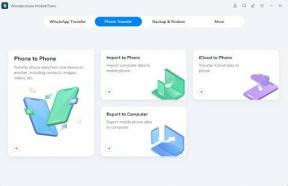Beste måtene å stoppe Dropbox fra å åpne ved oppstart på Windows / Mac
Miscellanea / / August 05, 2021
I likhet med iCloud og OneDrive er Dropbox en annen hendig skytjeneste for Mac og Windows. Som alle andre gode skytjenester, lar Dropbox deg synkronisere filen din til PCen din. Du kan også sikkerhetskopiere og mange andre funksjoner som du kan bruke til å bruke Dropbox. Men som standard åpnes Dropbox ved oppstart på Windows / Mac PC for å gi deg den beste opplevelsen.
I tilfelle du vil stoppe at Dropbox åpnes ved oppstart, er det muligheter for å deaktivere denne innstillingen. For så praktisk det kan være, foretrekker ikke alle oss sky-synkronisering fremfor PC-en din ved oppstart. Vi skal nevne hvordan du deaktiverer Dropbox ved oppstart generelt og også en alternativ måte for Windows og Mac.
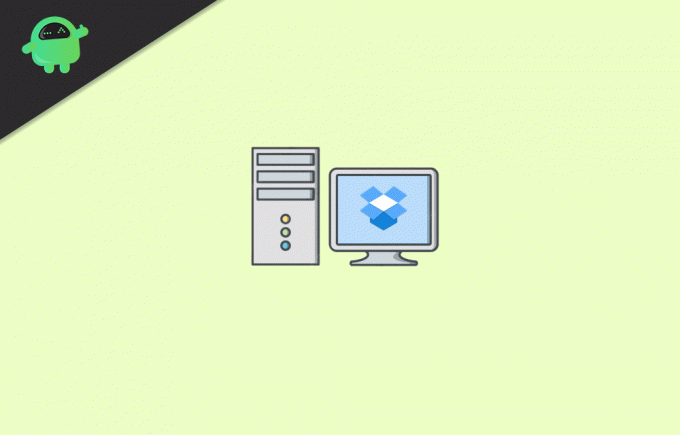
Innholdsfortegnelse
-
1 Beste måtene å stoppe Dropbox fra å åpne ved oppstart på Windows / Mac
- 1.1 Metode 1: Deaktiver automatisk oppstart
- 1.2 Metode 2: Bruke Oppgavebehandling for å deaktivere Dropbox ved oppstart av Windows
- 1.3 Metode 3: Deaktiver Dropbox ved oppstart av Mac fra systemvalg
- 2 Konklusjon
Beste måtene å stoppe Dropbox fra å åpne ved oppstart på Windows / Mac
Som standard starter Dropbox ved oppstart på Windows eller Mac, men du kan endre standardinnstillingene og deaktivere Dropbox ved oppstart. Denne spesielle metoden er for både Windows og Mac. Så du kan bare følge trinnene og deaktivere Dropbox ved oppstart for både Windows og Mac.
Metode 1: Deaktiver automatisk oppstart
Åpne først Dropbox-vinduene ved å klikke på Dropbox-ikon. For Windows vil ikonet være plassert nederst til høyre i Windows-varslingsområdet, og for Mac vil det være øverst til høyre på menylinjen.
Når du har åpnet Dropbox-vinduet, klikker du på Kontoikon / avatar. Den ligger øverst til høyre i Dropbox-vinduet, sirkelikonet. En undermeny skal åpne seg. Der klikker du på Preferanser alternativ.

Først når Dropbox-innstillinger Windows åpnes, gå til generell fane og fjern merket de Start Dropbox ved oppstart av systemet alternativet under System-merket.
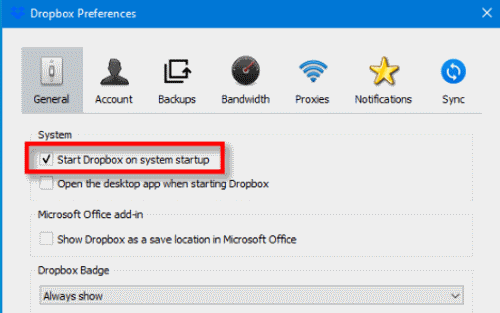
Til slutt, for å bekrefte det, må du klikke på OK knappen nedenfor i Windows. For Mac er det bare å lukke innstillingsvinduet. Nå kan du starte PCen på nytt og sjekke at den fungerer. Hvis ikke, kan du sjekke de alternative metodene nedenfor.
Metode 2: Bruke Oppgavebehandling for å deaktivere Dropbox ved oppstart av Windows
Oppgavebehandling er et veldig nyttig program på Windows. Du kan drepe oppgaver, sjekke løpende tjenester og applikasjoner og mye mer. Her vil vi diskutere hvordan du bruker oppgavebehandling på Windows for å deaktivere uønsket oppstartsapplikasjon, Dropbox.
For det første må du åpne Oppgavebehandling, gå derfor til Windows-søkefeltet og skriv Oppgavebehandling. Velg den første applikasjonen fra resultatet, som har et rektangelikon.
Nå, gå til Oppstart kategorien i Oppgavebehandling. Nå vil du se listen over oppstartsprogrammer, klikk på Dropbox, og klikk på Deaktiver knappen nedenfor for å stoppe Dropbox ved oppstart.

Du kan også høyreklikke på Dropbox-applikasjonen og velge Deaktiver fra undermenyen. Etter det kan du bare lukke oppgavebehandling og sjekke om det fungerer eller ikke. For å starte Dropbox, må du gjøre det manuelt fra Start-menyen.
Metode 3: Deaktiver Dropbox ved oppstart av Mac fra systemvalg
Mac lar brukerne ha kontroll over oppstartsprogrammet fra Systemvalginnstillingene. Derfor er det veldig enkelt å deaktivere ethvert program ved oppstart på Mac. For det første må du åpne systeminnstillingen ved å klikke på Apple-ikon øverst til venstre og deretter velge Systemvalg alternativ.
Systeminnstillingene som Windows åpnes, velger du Brukere og grupper alternativer. Gå deretter til vinduet Brukere og gruppe Påloggingselementer her, vil du ha en liste over applikasjoner.

Velg Dropbox fra listen og nede nedenfor, klikker du på Minus for å deaktivere den. Nå er det bare å lukke Systemvalg, deretter logge av og logge på og sjekke om Dropbox starter eller ikke.
Dropbox starter ikke ved oppstart nå. Hvis du har deaktivert det under Systeminnstillinger, lar ikke Mac det starte ved oppstart.
Konklusjon
Hvis du vil deaktivere oppstart av Dropbox frodm ved systemstart på nytt, er det en generell måte. I det første åpner du Dropbox-vinduet ved å klikke på Dropbox-ikonet. Gå deretter til Dropbox Windows, gå til kontoen din og velg Innstillinger fra undermenyen. Gå over til den generelle fanen og fjern merket for Start Dropbox ved Systemstart-alternativet, klikk på ok-knappen, og du er ferdig.
En alternativ metode for Windows-brukere å deaktivere Dropbox ved systemstart, er å bruke Oppgavebehandling. Bare åpne oppgavebehandling, gå til oppstartsfanen, velg Dropbox fra applikasjonslisten. Til slutt, trykk på Deaktiver-knappen nedenfor. Dette forhindrer Dropbox i å starte ved oppstart av systemet.
En annen metode for Mac-enheter du kan prøve er å gå til innstillingene for systeminnstillinger. Gå deretter til Brukere og gruppe. Deretter går du til Innloggingselementer-fanen. Nå velger du Dropbox fra listen over oppstartsprogrammer og klikker på Minus-knappen nedenfor.
Redaktørens valg:
- Hvordan vise filsti og åpne i Mac Spotlight Search
- Hva er PY-filer? Hvordan åpne PY-filer på en Windows 10-PC?
- Hvordan tømme Discord Cache-filer på skrivebordet og mobilen
- Slik installerer du ownCloud 10 på Raspberry PI 3 med Raspbian Stretch installert
- Hvordan aktivere systemlyd på Windows 10?
Rahul er en informatikkstudent med en stor interesse for fag- og kryptovalutaemner. Han bruker mesteparten av tiden på å skrive eller høre på musikk eller reise på usynlige steder. Han mener at sjokolade er løsningen på alle problemene hans. Livet skjer, og kaffe hjelper.